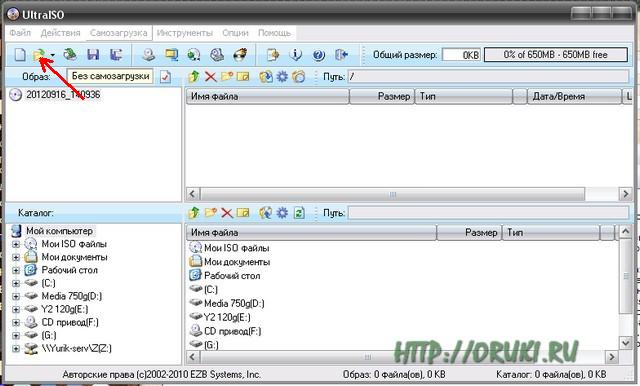ДОМОЙ » 2012 Сентябрь 10 » Как просто создать загрузочную флэшку
22:03 Как просто создать загрузочную флэшку |
Как создать загрузочную флэшку с Windows при помощи UltraISO.
Вот в очередной раз понадобилась переустановить операционную систему , а установочного диска , с более или менее новой виндой, под рукой нет. Или в вашем нетбуке вообще нет CD или DVD привода. В этих случаях на помощь придет загрузочная флэшка.
 На мой взгляд у флэш накопителя существует еще целый ряд преимуществ (малые размеры, устойчивость к механическим повреждениям....). Лишь в одном случае вариант с флэшкой не подойдет - если BIOS материнской платы компьютера с которым вы будете работать не поддерживает загрузку с флэш накопителя (это возможно в довольно старых материнских платах). На мой взгляд у флэш накопителя существует еще целый ряд преимуществ (малые размеры, устойчивость к механическим повреждениям....). Лишь в одном случае вариант с флэшкой не подойдет - если BIOS материнской платы компьютера с которым вы будете работать не поддерживает загрузку с флэш накопителя (это возможно в довольно старых материнских платах). Существует множество программ и утелит, при помощи которых можно создать загрузочную флэшку. Наиболее распространенными являются Nero и UltraISO. Nero - отличается наибольшей функциональностью, но более объемная чем UltraISO. Наиболее простой и удобной программой на мой взгляд является программа UltraISO, причем для создания загрузочной флэшки подойдет бесплатная ознакомительная или старая версия этой программы. Также если необходимость создавать загрузочные флэш накопители у вас возникает не часто я рекомендовал бы использовать не требующую установки версию программы UltraISO.
Рассмотрим подробнее процесс создания загрузочного флэш накопителя с операционной системой Windows XP при помощи программы UltroISO 9_3 Portable version.
- Запускаем программу UltroISO 9_3 Portable version
-Нажимаем значок "открыть файл" и в открывшимся окне проводника выбираем файл образа диска, который вы хотите записать на флэшку. Этот образ должен быть "загрузочным". Загрузочный образ диска с необходимой вам информацией можно скачать в интернете, скопировать при помощи той-же программы UltraISO с уже имеющегося понравившегося загрузочного диска или флэшки или создать его самостоятельно, но это уже тема отдельной статьи.
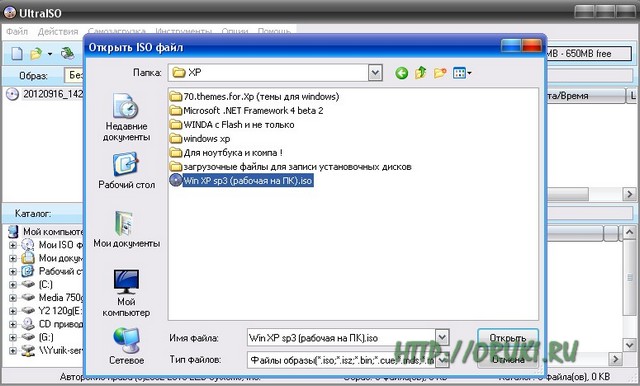 - Итак мы выбрали образ диска, который хотим записать на флэшку, если все сделали правильно в поле "Образ: " должна появится надпись "Самозагружаемый". В правом верхнем окне раскроется состав образа, при необходимости его можно подкорректировать. Объем флэш памяти на которую планируется записывать образ естественно должен быть не меньше размера образа.
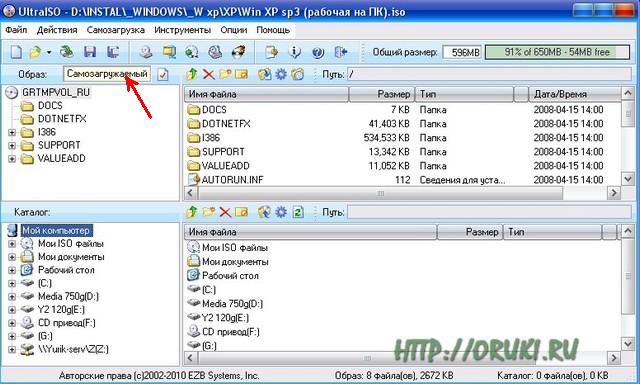 - Далее в меню кнопки "Самозагрузка" выбираем пункт "Запись образа жесткого диска"
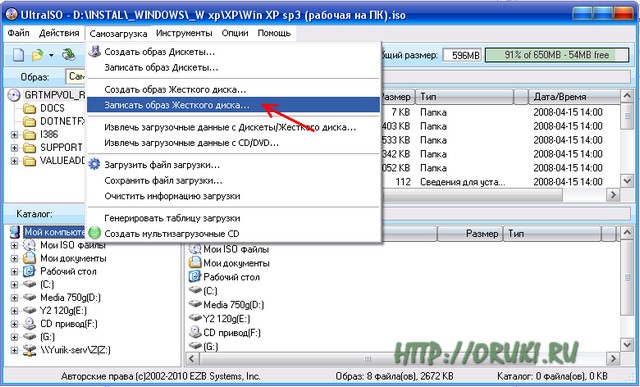 - В открывшемся окне выбираем устройство (флэшку) которую хотим сделать загрузочной и записать на нее образ. Галочку "Проверка" можно не ставить если нужно сэкономить время, особенно это актуально для больших образов (6-8 и более Гбт). Нажимаем "Записать". Желательно но не обязательно сначала отформатировать вашу флэшку нажав кнопку "Форматировать". При форматировании выбрать файловую систему "NTFS".
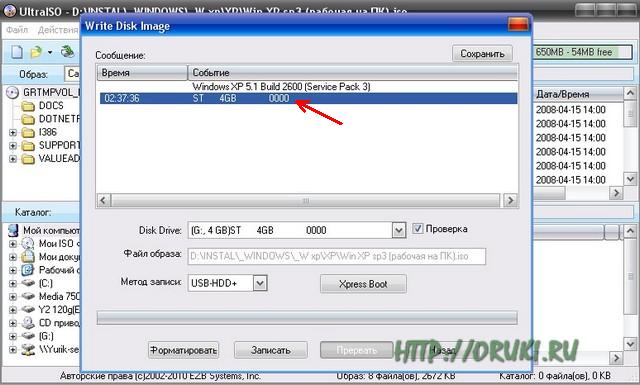 - На экране отобразится информационное окно о том что все данные , имеющиеся на вашей флэшке будут удалены.
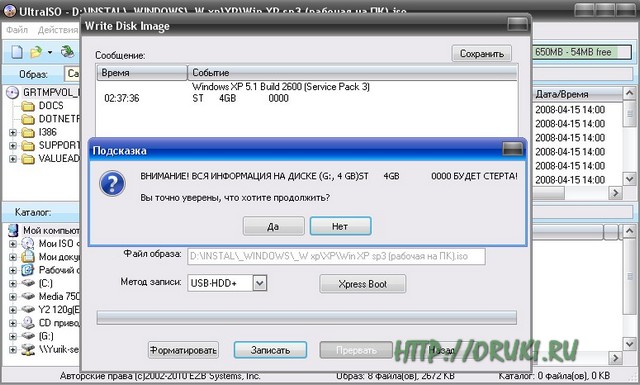 - После согласия на удаление, начнется процедура записи загрузочной флэшки. Длительность записи будет зависеть от объема записываемой информации.
 - Далее , если вы ставили галочку "Проверка" начнется процесс проверки записанной информации.
 - В итоге программа UltraISO выдаст примерно такой отчет, что свидетельствует о удачном завершении записи загрузочной флэшки.
Теперь записанный флэш-накопитель можно использовать например для установки операционной системы с нуля, для чего достаточно в BIOS вашего компьютера указать первичный источник загрузки с USB накопителя. Точно таким-же образом можно создать загрузочную флэшку с антивирусом, реаниматором, или другой операционной системой. Нужно лишь выбрать соответствующий загрузочный образ диска.
Что-же делать если вы нашли нужный вам образ диска , но он не самозагружаемый, т.е. после его открытия в поле "Образ" остается надпись "Без самозагрузки". Тут тоже существует несколько путей. Можно извлечь загрузочные данные с любого загрузочного диска при помощи той-же программы UltraISO (кнопка "Самозагрузка"-"Извлечь загрузочные данные") или отформатировать вашу флэшку специальной утилитой Hpusbfw.exe (она автоматически делает диск самозагружаемым). Затем просто записать на флэшку распакованный архив выбранного образа.
При создании флэшки таким образом, если загрузочный образ был скопирован с CD диска, может возникнуть проблема - при загрузке с флэшки выдается сообщение "txtsetup.sif поврежден или отсутствует, положение 18" .Для того, чтобы решить такую проблему - скопируйте txtsetup.sif из папки I386 в корень карты памяти и переименуйте папку "I386" в "$WIN_NT$.~BT" и все будет ставиться ! В процессе установке, после первой перезагрузки компа, не забудьте в BIOSе установить первичным источником загрузки снова ваш жесткий диск.
Скачать UltroISO 9_3 Portable version (Использование программы разрешается только в ознакомительных целях) 2Мб
Если вам по какото причине не нравится такой вариант создания загрузочной флэшки, можно попробовать использовать утилиту WinSetupFromUsb.
|
|
|
Понравился блог ? Нажми чтобы посоветовать в гугле. >>
| Всего комментариев: 4 | |||||
| |||||
Возможно вас заинтересует :
| Обзор блока питания РИП-12RS (8819) | [Системы ОПС] | |
| Линейный двухпозиционный пожарный извещатель ИП212-04 "Луч-1" (16619) | [Пожарная сигнализация] | |
| Съемник пожарного извещателя своими руками (14915) | [Пожарная сигнализация] | |
| Принцип действия систем сигнализации и автоматики (53486) | [Пожарная сигнализация] | |
| Инструкция по программированию ПКП АСПС "Эстафета" Ч.1 (14583) | [Пожарная сигнализация] | |
| Оптическая камера - главный элемент дымового ПИ (заводские неисправности оптики ПИ) (23773) | [Пожарная сигнализация] | |
| Зачем мне нужен сайт ? или Как создать свой сайт "чайнику" (29854) | [Разное] | |
| Программное обеспечение для АСПС Бирюза (22679) | [Пожарная сигнализация] | |
| Официальный сайт букмекерской конторы Вулкан Бет (8157) |
[Бильярд] |